İlan
Eğer öyleysen Linux terminalini daha fazla kullanmak isteyen Linux Komut Satırına Başlamak için Hızlı KılavuzLinux'ta komutlarla birçok harika şey yapabilirsiniz ve öğrenmesi gerçekten zor değil. Daha fazla oku , sabit disklerinizi manuel olarak takmayı ve çıkarmayı öğrenmek basit bir başlangıç noktasıdır. Ayrıca, kendinizi geleneksel masaüstünden uzaklaştıran bir durumda bulursanız, bunu nasıl yapacağınızı öğrenmek çok zaman kazandırabilir ve Google'ı ziyaret edebilir.
Neyse ki, modern Linux dağıtımları En İyi Linux İşletim DağıtımlarıEn iyi Linux dağıtımlarını bulmak zordur. Oyun için en iyi Linux işletim sistemleri listemizi, Raspberry Pi ve daha fazlasını okumadığınız sürece. Daha fazla oku bu işlemi öncekinden çok daha kolay ve sezgisel hale getirin.
Montaj Nedir?
Çoğu durumda, montaj, bilgisayarınızın USB'ler veya sabit disk sürücüleri gibi farklı aygıtlardaki dosyalara erişmesini sağlayan bir işlem anlamına gelir. Bunun nedeni ayrı dosya sistemlerinden kaynaklanmasıdır. Montaj, çoğu Linux dağıtımında, kendilerinin "bölümler" biçiminde birden çok dosya sistemini nasıl kullandıkları nedeniyle de gerçekleşir.
Genellikle, modern Linux masaüstü bilgisayarlar bunu otomatik olarak halleder. Bununla birlikte, eğer her şey başarısız olursa veya sadece bir terminalle sıkışıp kalırsanız ve bunu yapmanız gerekiyorsa manuel olarak nasıl yapacağınızı bilmek iyidir. bazı verileri yedekle Ubuntu ve Diğer Dağıtımlarda Veri Yedeklemeleri Nasıl YapılırDisk sürücünüz öldüğünde ne kadar hassas veri kaybedersiniz? Doğal olarak, bir yedekleme çözümüne ihtiyacınız var, ancak ne yaptığınızı bilmiyorsanız Linux'ta yedekleme yapmak zor olabilir ... Daha fazla oku .
Kullanılabilir Bölümlerinizi Kontrol Etme
Cihazlarınızı ve ayrı dosya sistemlerini görmek için şu komutu kullanın:
lsblk
Yukarıda görüldüğü gibi, ayrı cihazlar farklı adlandırılmış harflere, yani sda, sdb, ve sdc. Bu sözleşmeyi izleyen diğer sabit sürücüler SDD, sde, ve bunun gibi. Modern sabit diskler ve USB'lerin tümü sd (x), "seri aygıt" kısaltması. Eski bilgisayarlarda, bunların şu şekilde etiketlendiğini görebilirsiniz: hda yerine.
Bu cihazlar ayrıca farklı bölümlere ayrılmıştır. Basitçe söylemek gerekirse, sabit diskinizin nasıl bölündüğünü temsil ederler. Cihazların kendisinden ziyade monte edeceğimiz bu belirli bölümler - aslında verilerin depolandığı yerler.
Temel kural olarak, Linux kutunuz birden fazla bölüm içeren cihazdır. Bu genellikle önemli ve önemsiz sistem dosyalarını birbirinden ayırmak için yapılır, Diğer şeylerin yanı sıra Linux SWAP Bölümü Nedir ve Ne İşe Yarar? Çoğu Linux kurulumu bir SWAP bölümü eklemenizi önerir. Bu Windows kullanıcıları için garip gelebilir - bu bölüm ne için? Daha fazla oku . Anlatmanın bir başka yolu da “Bağlanma Noktası” girişinin altına bakmaktır. Linux kutunuzun bir parçası olan girişler zaten bağlanmış olacaktır.
Udisks ile Montaj
Udisks, birçok Linux dağıtımında kullanılan önemli bir yazılım parçasıdır. USB flash depolama ve sabit disk sürücüleri gibi depolama cihazlarını yönetmekten sorumludur. Bununla birlikte adlı bir komut satırı aracı geliyor udisksctl. Bu araç altında, tüm bölümleme komutlarınız şu kalıbı izler:
udisksctl [komut]Basit değil mi? İstediğiniz bölümü monte etmek için, son biti doğru bölümle değiştirerek bu komutu kullanın:
udisksctl mount -b / dev / sd[b1, b2 vb.]
-b basitçe bağladığınız şeyin bir cihazdan geldiğini belirtir.
Ayrıca disk görüntülerini Udisks ile de bağlayabilirsiniz, ancak fazladan bir adım atar:
udisksctl loop-setup -r -f Örnekisoudisksctl mount -b / dev / loop[0, 1, 2 vb.]

İlk komut, disk imajımızı bir gerçek (veya döngü) cihaz. -r isteğe bağlıdır, ancak bağladığınız dosyaların yanlışlıkla üzerine yazılmayacağından iki kat emin olur - Sadece oku. Bundan sonra, her zamanki gibi devam edebilir ve mevcut disk görüntüsünü bağlayabiliriz. Bir sabit disk sürücüsü takmadığımız için, döngü ziyade sd (x).
Monte edilmiş bölümlerinizi lsblk komutunu tekrar verin, birkaç değişiklik fark edeceksiniz.
Linux kutunuz dışındaki cihazların artık nasıl özel bağlama noktalarına sahip olduğuna dikkat edin. Bu, artık belirtilen konumlara giderek üzerlerindeki dosyalara erişebileceğiniz anlamına gelir.
Udisks ile bağlantısını kesme
USB veya başka çeşitli cihazlarla işiniz bittiğinde, veri kaybını önlemek için onu Linux kutunuzdan güvenle kaldırmanız gerekir. Bu, yabancı dosya sisteminin bağlantısını keserek, kendi sisteminizden ayırarak yapılır.
Bunu yapmak, yerine koymak kadar basit dağ ile bağlantısını kesme:
udisksctl -b / dev / sd bağlantısını kes[b1, b2 vb.]
Disk görüntüleri gibi sanal aygıtlarınızın sabit disk sürücülerine ve USB'lere farklı adlandırıldığını unutmayın!
Cihazlarınızı kullanarak kontrol ederseniz lsblkUSB / sabit disk sürücünüzün bağlantısını kestikten sonra bile hala mevcut olduğunu fark edeceksiniz. Cihazınızı tamamen ve güvenli bir şekilde kaldırmak için, cihazı kapatan başka bir komut girmeniz gerekir:
udisksctl kapatma -b / dev / sd[b, c vb.]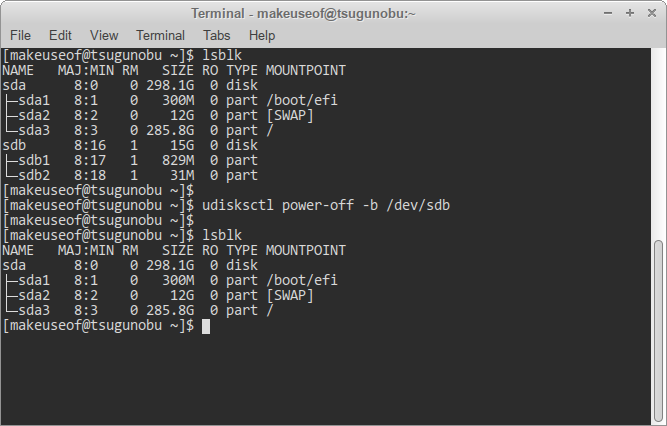
Bunun değil sisteminizin bir parçası oldukları için kendi bölümlerinize uygulayın. Aynı şey disk görüntüleri için de geçerli, çünkü bunlar ilk etapta güçlendirilmiyorlar - bunun yerine onları cihaz listenizden kaldırmak için farklı bir komuta ihtiyacınız olacak:
udisksctl loop-delete -b / dev / döngü[0, 1, 2 vb.]
Eski Okul Yolunun Montajı
Çoğunlukla, Udisks üslerinizin çoğunu kapsayabilmelidir. Ancak, bunu başka bir yolla nasıl yapacağınızı bilmek güzel. Buradaki ana fark, belirtmeniz gerektiğidir nerede bölümlerinizi takmak istiyorsunuz ve cihazlarınızı tamamladıktan sonra bu komutları kullanarak cihazlarınızı kapatamayacaksınız.
Ayrıca yönetici ayrıcalıklarına da ihtiyacınız olacaktır (bu nedenle aşağıdaki komutların başında “sudo”), bu nedenle, çoğu durumda Udisks'i kullanmanız önerilir. sisteminizin yanlışlıkla kırılmasını önleme Asla Çalışmamanız Gereken 9 Ölümcül Linux KomutuTam olarak ne yaptığını bilmedikçe asla bir Linux komutu çalıştırmamalısınız. İşte, çoğunlukla kaçınmak isteyeceğiniz en ölümcül Linux komutlarından bazıları. Daha fazla oku !
Bir bölümü monte etmek için:
sudo dağı / dev / sd[b1, b2 vb.] / mntSon bölüm, yabancı dosya sistemini Linux kutunuza nereye yerleştirmek istediğinizi gösterir. Geleneksel olarak, bu /mnt dizin. Birden fazla cihaz için, bunları aşağıdaki alt klasörlere monte edebilirsiniz /mnt. Öncelikle bu klasörleri mkdir Komut!

Udisks gibi, dağ aracı ayrıca disk görüntülerini destekler. Ancak, nasıl çalıştığını ezberlemek biraz daha hantal olabilir. Parlak tarafta, Udisks yöntemine kıyasla sadece tek bir komut girmeniz gerekir:
sudo dağı Misal.iso / mnt -t (İso9660 | UDF) -o döngüDisk görüntünüzün içeriği düzgün görünmüyorsa, “iso9660” ve “udf” (köşeli parantezler hariç!) Arasında geçiş yapmanız gerekebilir - bu, disk görüntüsünün biçimini gösterir.
Eski Okul Yolunu Çıkarmak
Garip bir şekilde, bir bölümü ayırma komutu değil unancak umontaj. Bunu aklınızda bulundurun. Montajın aksine, montaj noktanızın konumunu belirtmeniz gerekmez - sadece cihaz şunları yapar:
sudo umount / dev / sd[b1, b2 vb.]Artık veri kaybı olmadan cihazınızı kaldırabilirsiniz.
Disk görüntüleri için komut biraz farklıdır:
sudo umount / dev / loop[0, 1, 2 vb.]Gelecek Referansları
Aygıtlarınızı komut satırı ile bağlamak veya bağlantısını kesmek için belirli adımları hatırlamanız gerekirse, tek yapmanız gereken bunu girmek:
udisksctl yardım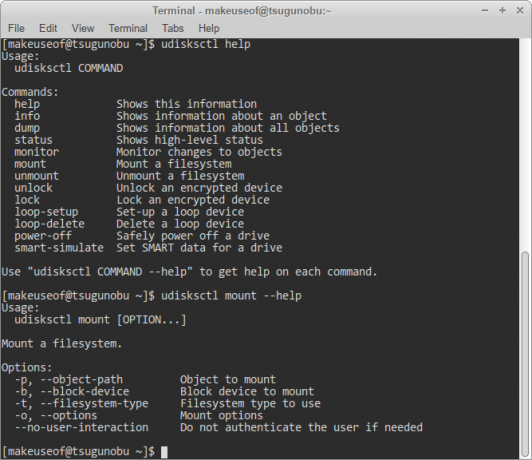
Yukarıdaki resimde görüldüğü gibi, farklı ile ilgili yardım da isteyebilirsiniz. udisksctl komutlar.
İşte burada. Bu komutlar yanınızda olduğunda, Linux'u masaüstünün yardımı olmadan kullanmaya bir adım daha yaklaşmış olursunuz. Eğer buna hazırsanız, yeni bağlanan dosyalarınızda da terminal üzerinden gezinebilirsiniz.
Daha yararlı komutlar mı arıyorsunuz? Bizim göz atın Linux komutları başvurusu Linux Komutları Referans Hile SayfasıBu basit hile sayfası, Linux komut satırı terminaliyle hemen rahat olmanıza yardımcı olacaktır. Daha fazla oku kopya kağıdı.
Şu anda bir BIT için çalışmakta olan Austin Luong, özgür yazılım hakkında promenytize etmeyi seven hevesli bir Linux meraklısıdır. Bilim kurgu yazmayı da sever, ancak sadece sabit disk sürücüsünün gizliliğinde.